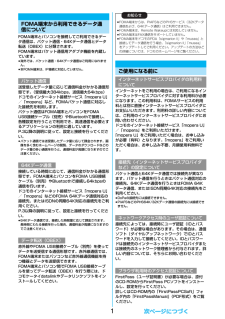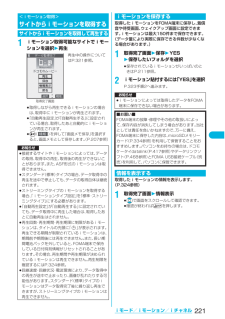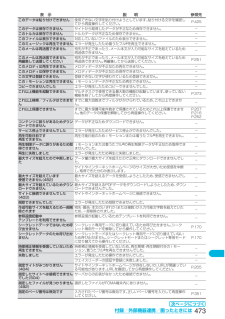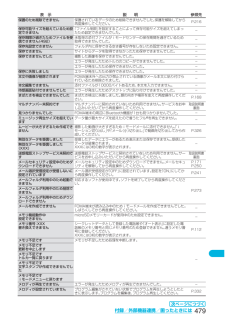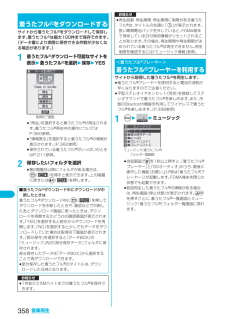Q&A
取扱説明書・マニュアル (文書検索対応分のみ)
"データ量"1 件の検索結果
"データ量"10 - 20 件目を表示
全般
質問者が納得メールの保存数は容量により変わります。必ず1000件保存できるわけではありません。最大で1000件まで、という意味です。書いてある通り、画像が多いためです。なお、このことは全てマニュアルに記載されている事項です。
5992日前view80
1FOMA端末とパソコンを接続してご利用できるデータ通信は、パケット通信・64Kデータ通信とデータ転送(OBEX)に分類されます。FOMA端末はパケット通信用アダプタ機能を内蔵しています。fi海外では、パケット通信・64Kデータ通信はご利用になれません。fi本FOMA端末は、IP接続に対応していません。送受信したデータ量に応じて通信料金がかかる通信形態です。(受信最大384kbps、送信最大64kbps)ドコモのインターネット接続サービス「mopera U」/「mopera」など、FOMAパケット通信に対応した接続先を利用します。パケット通信はFOMA端末とパソコンをFOMA USB接続ケーブル(別売)やBluetoothで接続し、各種設定を行うことで利用でき、高速通信を必要とするアプリケーションの利用に適しています。P.3以降の説明に従って、設定と接続を行ってください。fiパケット通信では送受信したデータ量に応じて課金されます。画像を多く含むホームページの閲覧、データのダウンロードなどのデータ量の多い通信を行うと、通信料金が高額になりますのでご注意ください。接続している時間に応じて、通信料金がかかる通信形態です。...
11パケット通信や64Kデータ通信に関するさまざまな設定をします。簡単に設定できる「オート設定」とパソコンの知識が必要な「マニュアル設定」があります。設定の前にFOMA端末がパソコンに接続されているかご確認ください。1「スタート」2「すべてのプログラム」2「FOMA PC設定ソフト」2「FOMA PC設定ソフト」を開く<Windows® 2000 Professionalの場合>「スタート」→「プログラム」→「FOMA PC設定ソフト」→「FOMA PC設定ソフト」を開くこの設定ソフトでは、お客様の選択した「接続方法」および「接続プロバイダの情報」に従い、表示される設問に対する選択・入力を進めていくと、簡単にFOMA用ダイヤルアップを作成できます。・「かんたん設定」からパケット通信を設定する場合はP.11参照。・「かんたん設定」から64Kデータ通信を設定する場合はP.14参照。・「W-TCP設定」を設定する場合はP.17参照。・「接続先(APN)設定」をする場合はP.18参照。通信の設定を行う1「FOMA PC設定ソフト」の「メニュー」2「通信設定」を選択する・自動設定(推奨)自動的に接続されているFOMA端...
124「OK」をクリックするfiパソコンに接続されたFOMA端末から接続先(APN)設定を取得します。しばらくお待ちください。5接続名を入力して、「次へ」をクリックする現在作成している接続の名前を自由に設定できます。わかりやすい名前を「接続名」欄にご入力ください。fi半角の「¥」「/」「:」「*」「?」「!」「<」「>」「|」「"」は入力できません。fiBluetoothでワイヤレス接続する場合は、 「モデム名」がご使用のBluetoothリンク経由標準モデムまたはBluetooth機器メーカが提供しているBluetoothモデムの名前になります。fi本端末はPPP接続のみに対応しておりますので、接続方式は「PPP接続」を選択してください。fiダイヤルアップ時に発信者番号通知を行うかどうかを選択してください。「mopera U」および「mopera」に接続する場合は発信者番号が必要です。6「次へ」をクリックする接続先が「mopera U」または「mopera」の場合は、ユーザー名・パスワードについては空欄でも接続できます。fiユーザーの選択は任意に行ってください。7「最適化を行う」にチェックを付け、 「次へ」をクリックす...
208iモー ド/iモーショ ン/iチャネルサイトから画像やメロディなどのファイルやデータをダウンロードしてFOMA端末に保存できます。ファイルによってはmicroSDメモリーカードに直接保存できるものもあります。サイト、画面メモに表示されている画像を保存して、待受画面、ウェイクアップ画面などに設定できます。デコメール用の画像やフレーム、スタンプ画像なども保存できます。1サイト表示中・画面メモ詳細画面2i() 2画像保存2画像を選択2YES2保存したいフォルダを選択fi保存されている画像がいっぱいのときはP.211参照。2ピクチャ貼付するには「YES」を選択P.314手順1へ進みます。画面メモ詳細画面の機能メニュー機能メニュー 操作・補足画像保存画像を保存します。(P.208参照)背景画像保存2YES2保存したいフォルダを選択P.208手順2へ進みます。電話帳登録電話帳に登録します。(P.114参照)タイトル編集タイトルを編集します。(P.206参照)保護/保護解除 保護/保護解除します。(P.207参照)iモードメール作成iモードメールを作成します。(P.203参照)URL表示画面メモのURLを表示します。fi...
493付録/外部機器連携/困ったときには以下の表は、FOMA端末で保存 ・登録、保護できるデータの最大件数を示しています。(各機能の詳細については、表中の参照ページをご覧ください。)※1:50件までFOMAカードに保存できます。※2:データ量によって実際に保存・登録、保護できる件数が少なくなる場合があります。※3:「チャット」フォルダ、「ゴミ箱」フォルダ、iアプリメール用フォルダ内のメールも含めます。※4:SMSは、さらに受信メールと送信メールを合わせて20件までFOMAカードに保存できます。 (P.390参照)※5:「チャット」フォルダ、iアプリメール用フォルダ内のメールも含めます。※6:作成中の未送信メールを保存できます。※7:お買い上げ時に登録されているデータも含めます。※8:お買い上げ時に登録されているデータは含みません。(ただし、デコメ絵文字は含みます。)※9:サイトから保存した静止画やフレーム、スタンプなども含めます。FOMA端末の保存・登録・保護件数保存・登録件数 保護件数 参照先電話帳 最大800※1-P.109スケジュール スケジュール 400 -P.379休日 100 -P.380記念日 ...
1FOMA端末とパソコンを接続してご利用できるデータ通信は、パケット通信・64Kデータ通信とデータ転送(OBEX)に分類されます。FOMA端末はパケット通信用アダプタ機能を内蔵しています。≥海外では、パケット通信・64Kデータ通信はご利用になれません。≥本FOMA端末は、IP接続に対応していません。送受信したデータ量に応じて通信料金がかかる通信形態です。(受信最大384kbps、送信最大64kbps)ドコモのインターネット接続サービス「mopera U」/「mopera」など、FOMAパケット通信に対応した接続先を利用します。パケット通信はFOMA端末とパソコンをFOMA USB接続ケーブル(別売)やBluetoothで接続し、各種設定を行うことで利用でき、高速通信を必要とするアプリケーションの利用に適しています。P.3以降の説明に従って、設定と接続を行ってください。≥パケット通信では送受信したデータ量に応じて課金されます。画像を多く含むホームページの閲覧、データのダウンロードなどのデータ量の多い通信を行うと、通信料金が高額になりますのでご注意ください。接続している時間に応じて、通信料金がかかる通信形態です。...
221iモー ド/iモーショ ン/iチャネル1iモーション取得可能なサイトでiモーションを選択2再生再生中の操作についてはP.321参照。fi取得しながら再生できるiモーションの場合は、取得中にiモーションが再生されます。fi「自動再生設定」が「自動再生する」に設定されている場合、取得したあと自動的にiモーションが再生されます。fii() を押して「画面メモ保存」を選択すると、画面メモとして保存します。(P.207参照)<iモーション取得>サイトからiモーションを取得するサイトからiモーションを取得して再生する取得完了画面お知らせfi接続するサイトやiモーションによっては、データの取得、取得中の再生、取得後の再生ができないことがあります。また、ASF形式のiモーションは取得できません。fiスタンダード(標準)タイプの場合、データ取得中の再生を途中で停止しても、データの取得自体は継続されます。fiストリーミングタイプのiモーションを取得する場合、「iモーションタイプ設定」を「標準・ストリーミングタイプ」にする必要があります。fi「自動再生設定」が「自動再生する」に設定されていても、データ取得中に再生した場合は、取得したあとに...
473付録/外部機器連携/困ったときにはこのデータは貼り付けできません使用できない文字を貼り付けようとしています。貼り付ける文字を確認してから再度操作してください。P.425 このデータは保存できませんサイトから取得したデータが不正なため保存できません。 -このトルカは保存できませんトルカデータが不正なため保存できません。 -このファイルは表示できません対応していないファイルのため表示できません。 -このミュージックは再生できませんエラーが発生したため着うたフル®を再生できません。 -このメールは再送信できません宛先が不正であったり、メール本文が入力可能なサイズを超えているため再送信できません。-このメールは再送信できません再編集して送信してください宛先が不正であったり、メール本文が入力可能なサイズを超えているため再送信できません。再編集してから送信してください。P.251 このメロディは再生できませんメロディデータが不正なため再生できません。 -このメロディは保存できませんメロディデータが不正なため保存できません。 -この文字は登録できません登録できない文字が使われているため登録できません。 -このiモーシ...
479付録/外部機器連携/困ったときには保護のため削除できません保護されているデータのため削除できませんでした。保護を解除してから再度操作してください。P.216 保存可能サイズを超えているため設定できません「ファイル制限」を設定することによって保存可能サイズを超えてしまったため設定できませんでした。-保存期限が過ぎたためファイルを受信できません(492)未取得の添付ファイルがiモードセンターの保存期間を過ぎているため取得できませんでした。-保存先設定できませんフォルダ内に保存できる空き番号が存在しないため設定できません。 -保存できません サイトからデータを取得できなかったため保存できませんでした。 -保存できませんでした撮影した画像を保存できませんでした。 -エラーが発生したためトルカのコピーができませんでした。 -エラーが発生したため保存できませんでした。 -保存に失敗しましたエラーが発生したため保存できませんでした。 -本文中画像が削除されますFOMA端末外への出力が禁止されている画像がメール本文に貼り付けられているため削除されました。-本文編集できません 添付ファイルが10000バイトあるため、 本...
358音楽再生サイトから着うたフル®をダウンロードして保存します。着うたフル®は最大100件まで保存できます。(データ量により実際に保存できる件数が少なくなる場合があります。)1着うたフル®ダウンロード可能なサイトを表示2 着うたフル®を選択 2 保存 2 YESfi「再生」を選択すると着うたフル®が再生されます。着うたフル®再生中の操作についてはP.360参照。fi「情報表示」を選択すると着うたフル®の情報が表示されます。(P.362参照)fi保存されている着うたフル®がいっぱいのときはP.211参照。2保存したいフォルダを選択fi第2階層目以降にフォルダがある場合は、l() を押すと表示できます。上の階層に戻すにはi() を押します。着うたフル®をダウンロードする取得完了画面■着うたフル®ダウンロード中にダウンロードが中断したときは着うたフル®ダウンロード中にl() を押してダウンロードを中断したときや、着信などで中断したあとダウンロード画面に戻ったときは、ダウンロードを再開するかどうかの確認画面が表示されます。「YES」を選択すると続きからダウンロードを再開します。「NO」を選択すると少しでもデータをダウンロー...
- 1